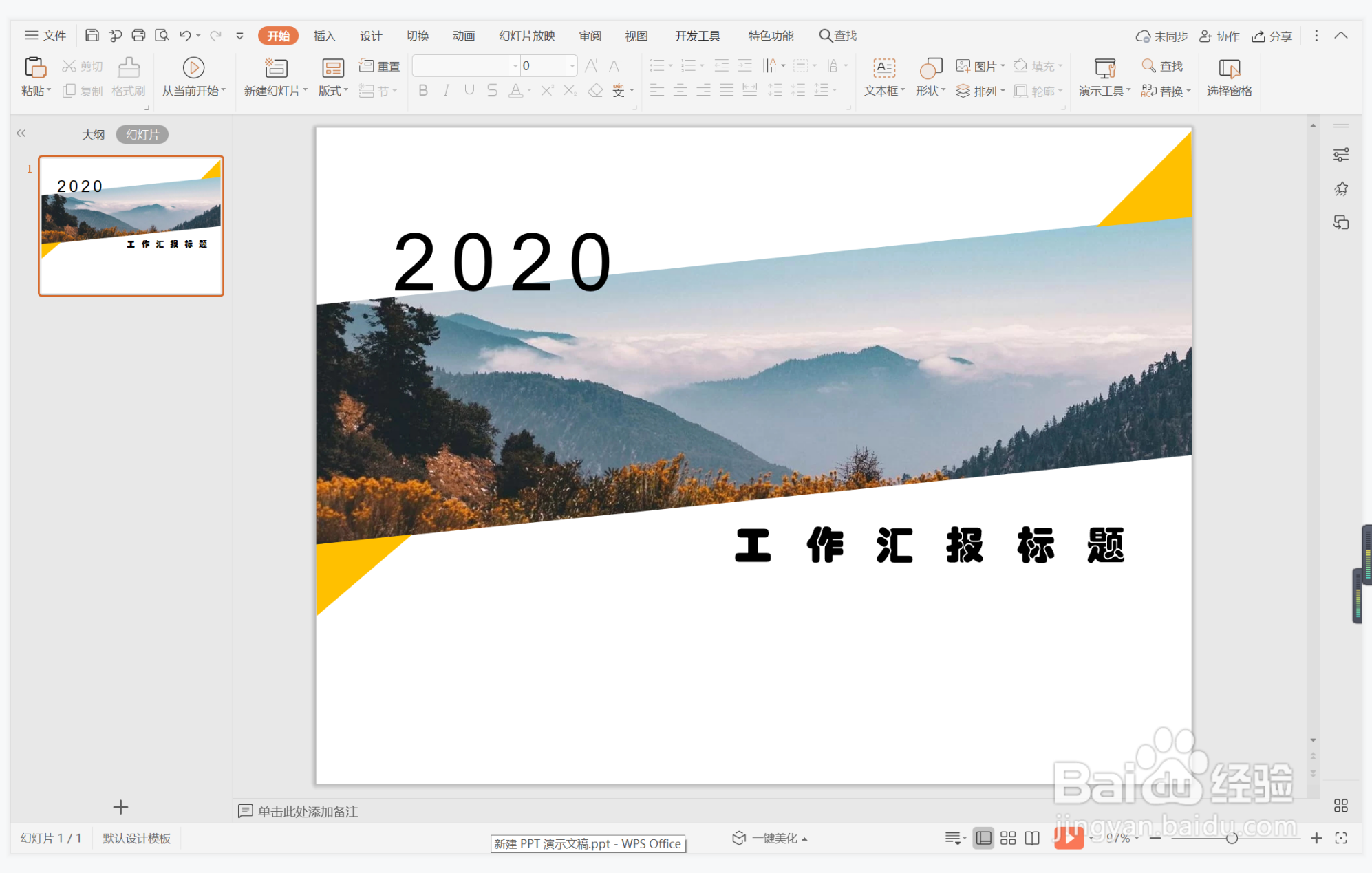1、在插入选项卡中点击图片,选择其中的本地图片,插入一张合适的背景图片。
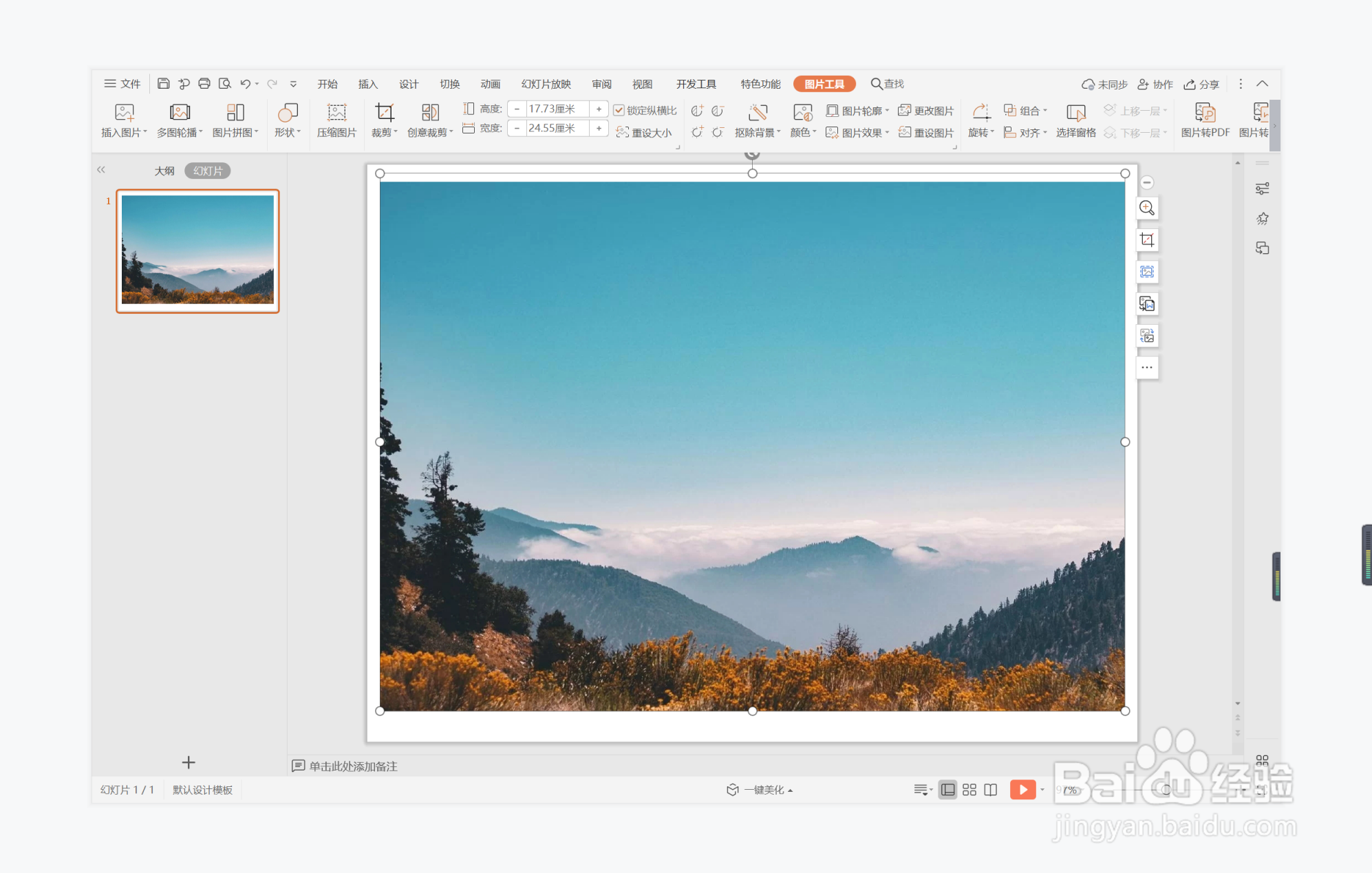
2、在插入选项卡中点击形状,选择其中的平行四边形,在页面上绘制出形状。

3、按住ctrl键,先选中背景图片,再选中平行四边形,在绘图工具中点击“合并形状”,选择其中的“相交”。
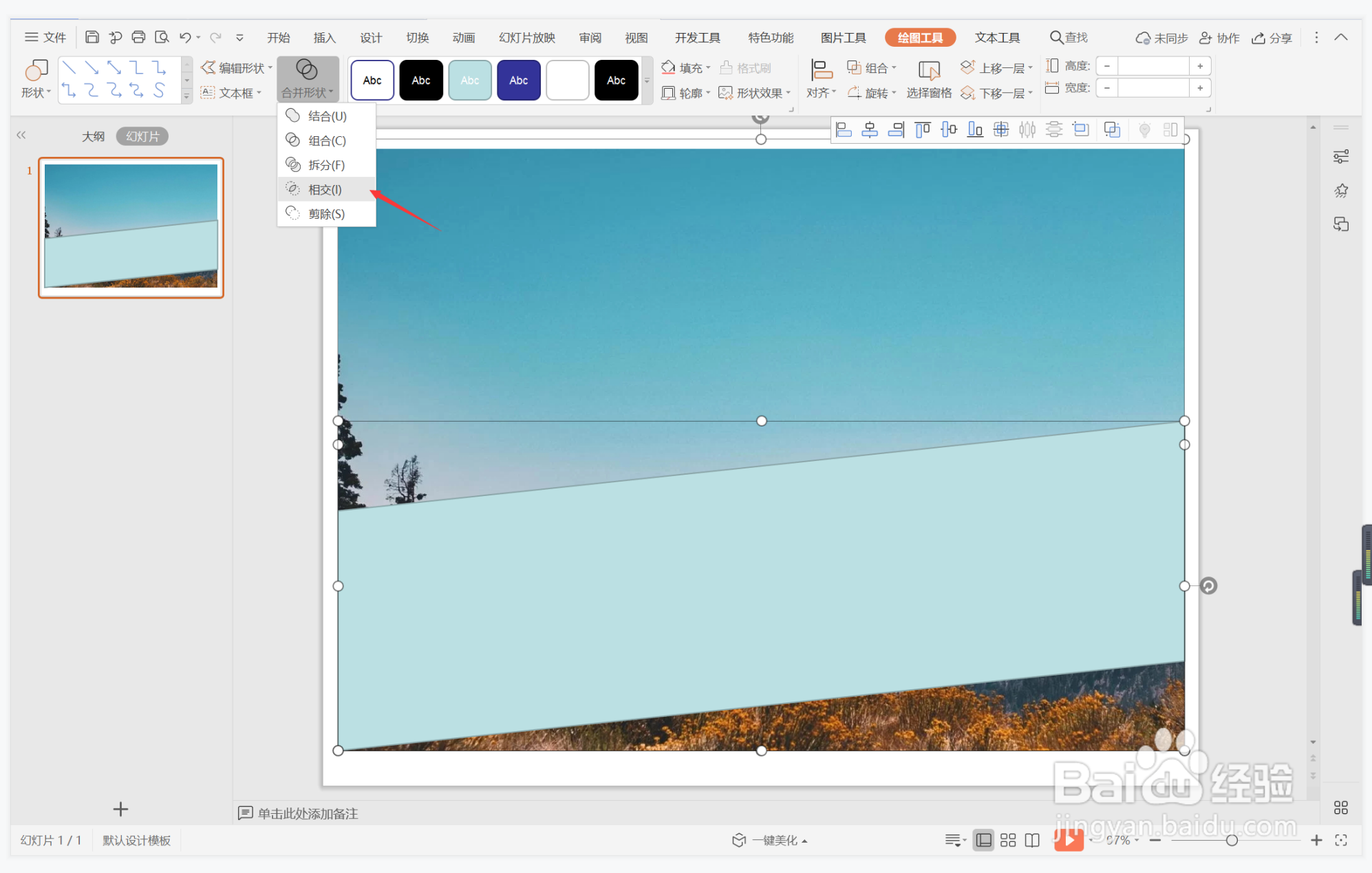
4、鼠标拖动调整其具体的大小,将制作出来的平行四边形图片放置在如图所示得位置。
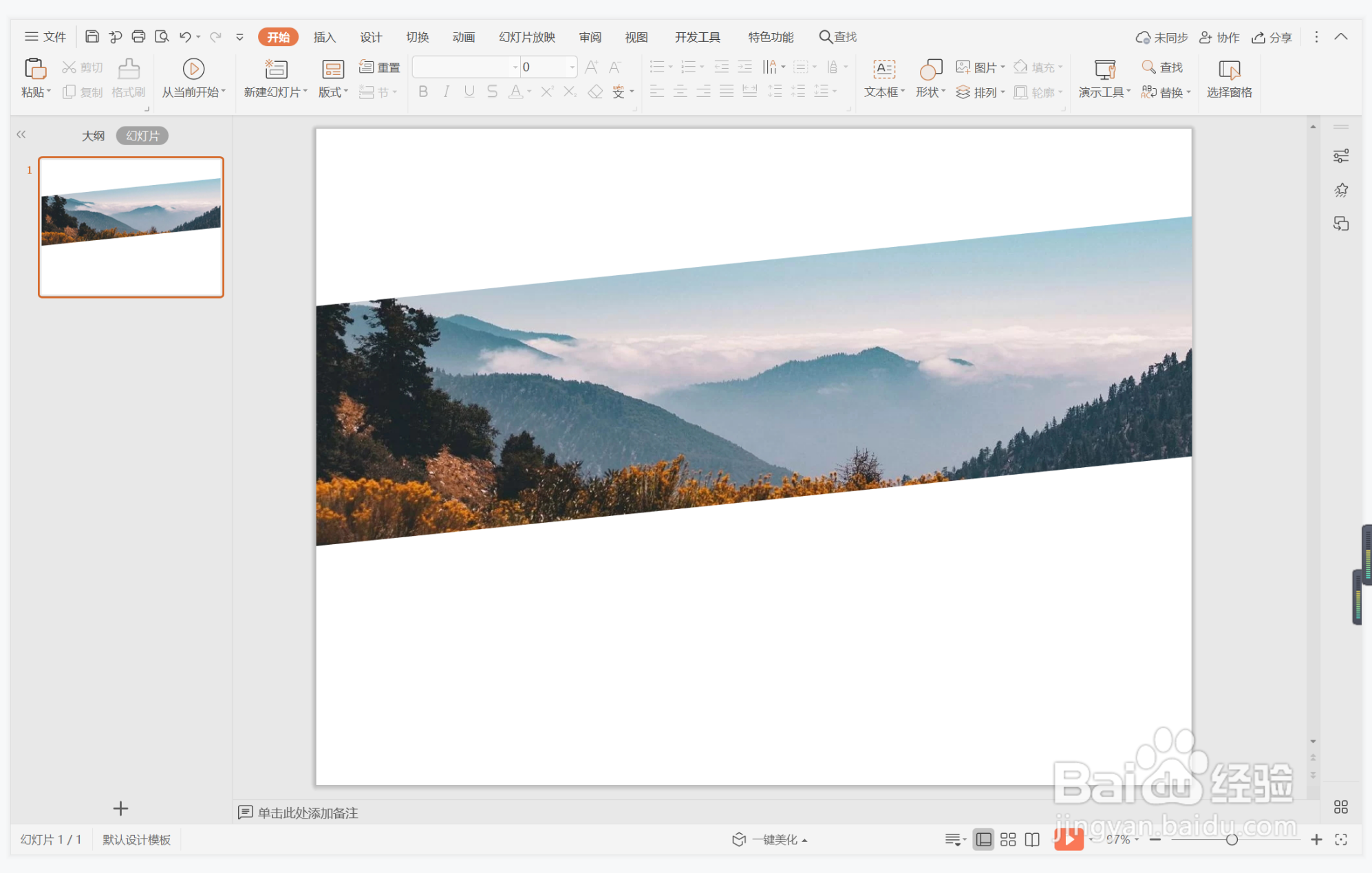
5、再插入两个直角三角形,放置在平行四边形的上下两侧,选择橙色进行填充。
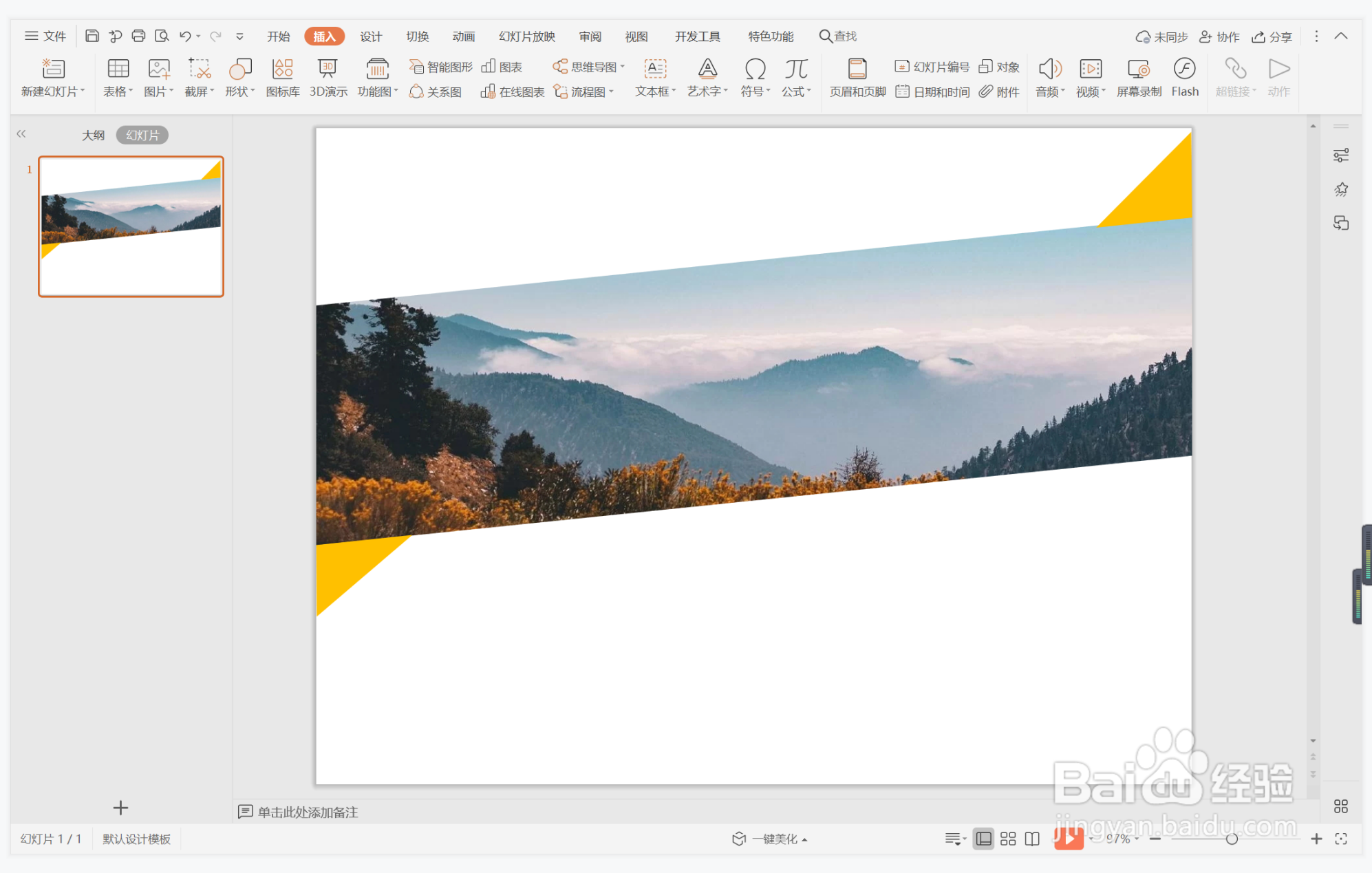
6、最后,输入工作汇报的标题,这样干净商务型封面就制作好了。
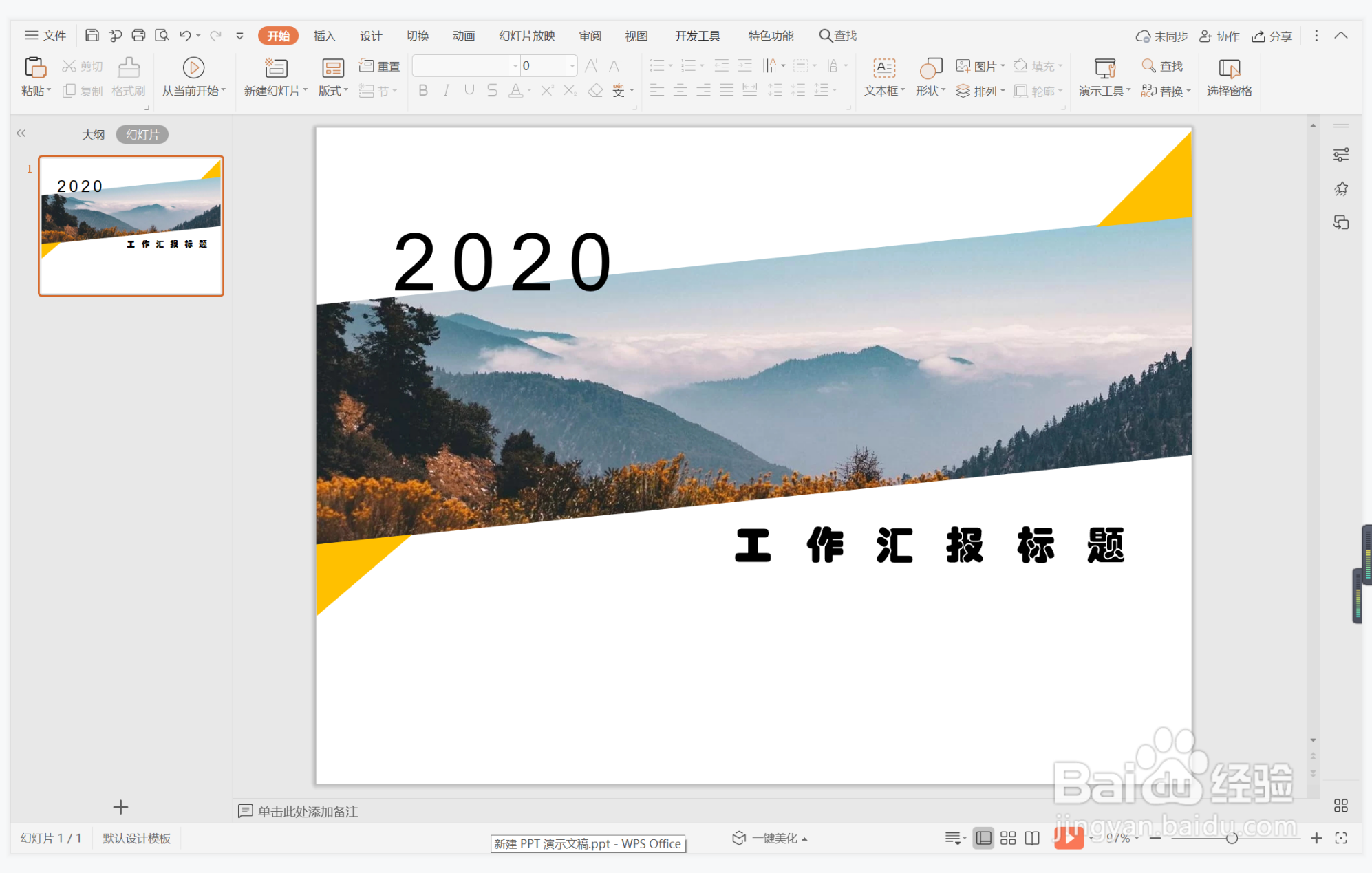
时间:2024-12-03 05:31:53
1、在插入选项卡中点击图片,选择其中的本地图片,插入一张合适的背景图片。
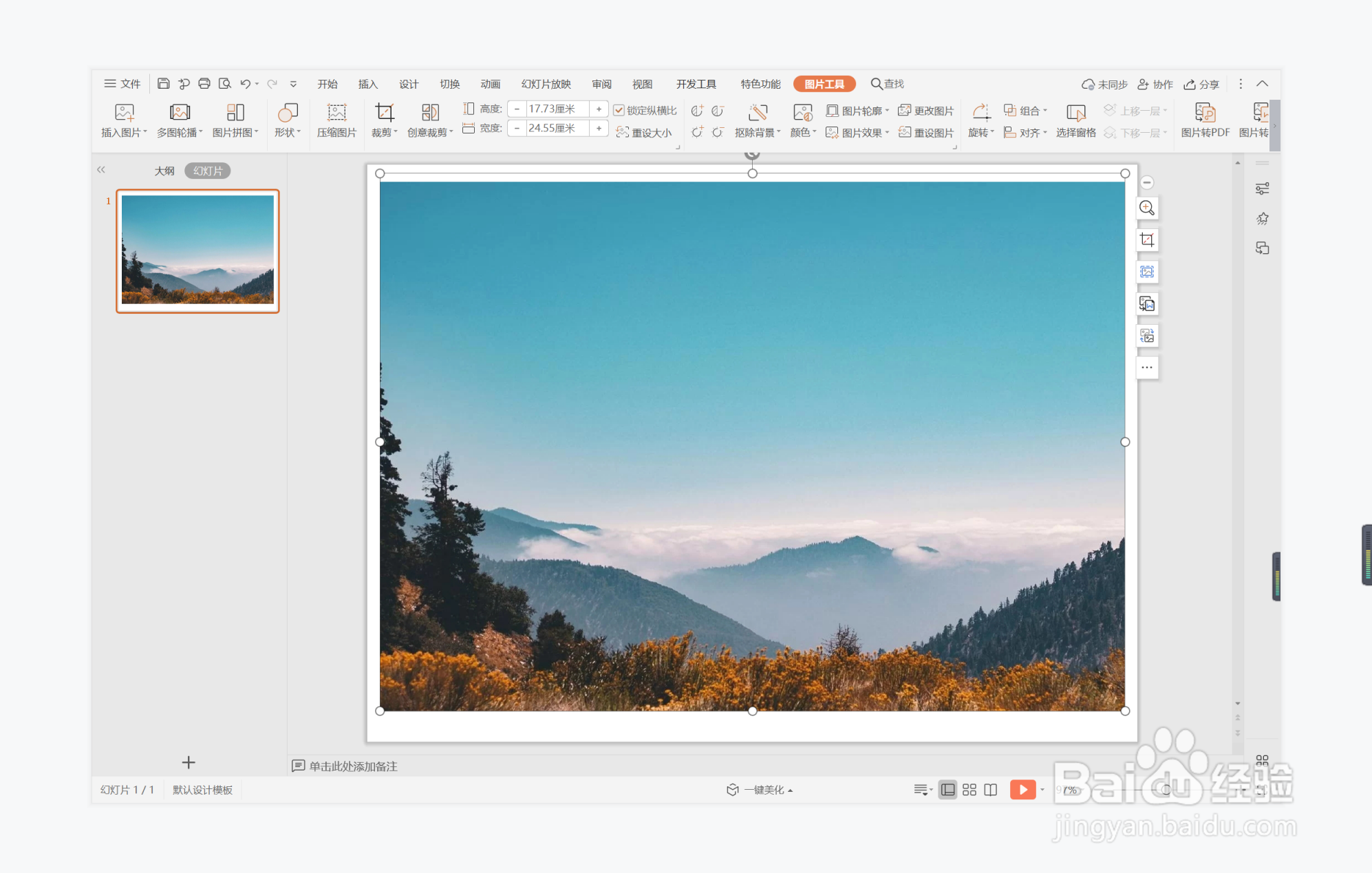
2、在插入选项卡中点击形状,选择其中的平行四边形,在页面上绘制出形状。

3、按住ctrl键,先选中背景图片,再选中平行四边形,在绘图工具中点击“合并形状”,选择其中的“相交”。
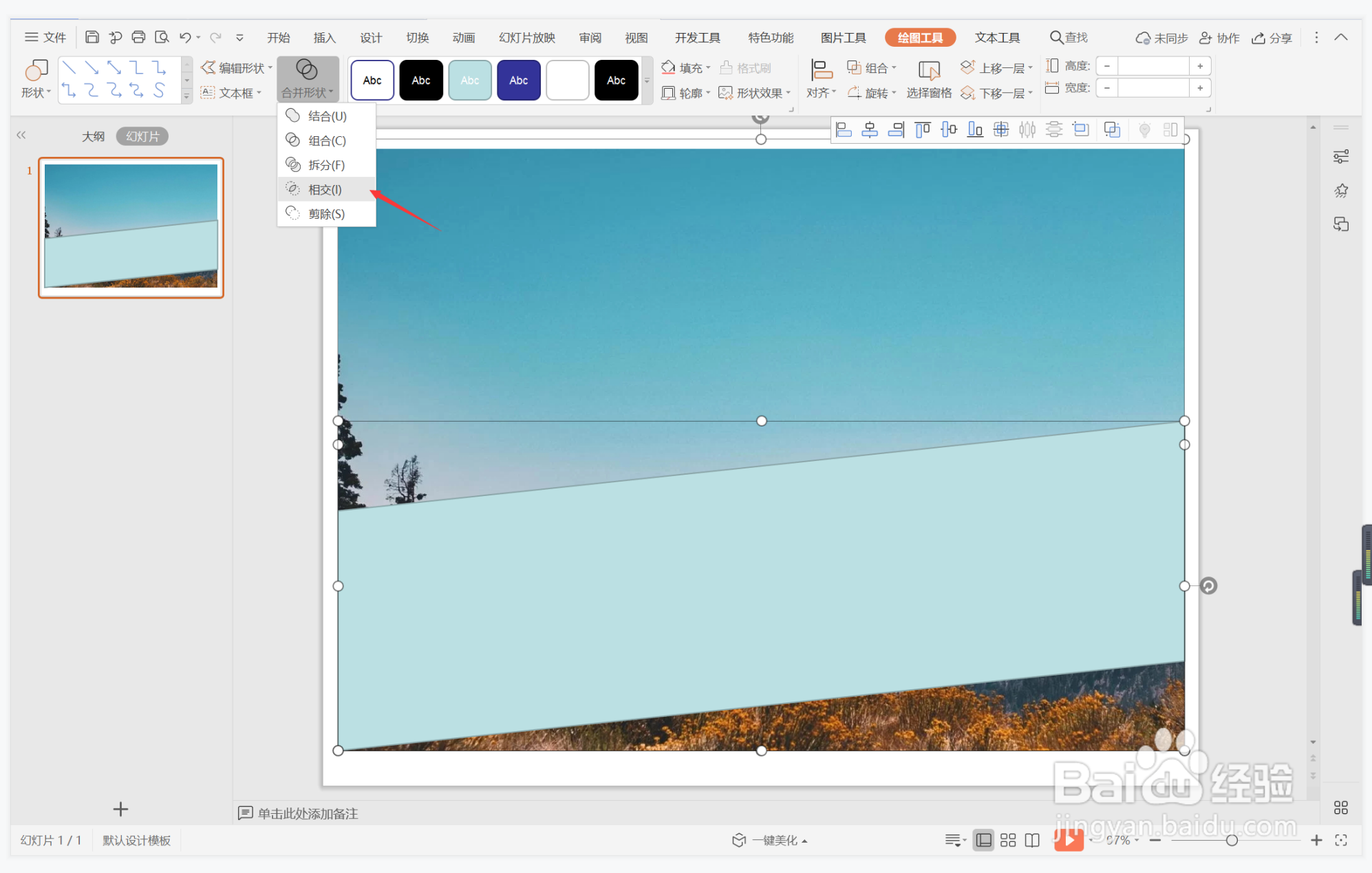
4、鼠标拖动调整其具体的大小,将制作出来的平行四边形图片放置在如图所示得位置。
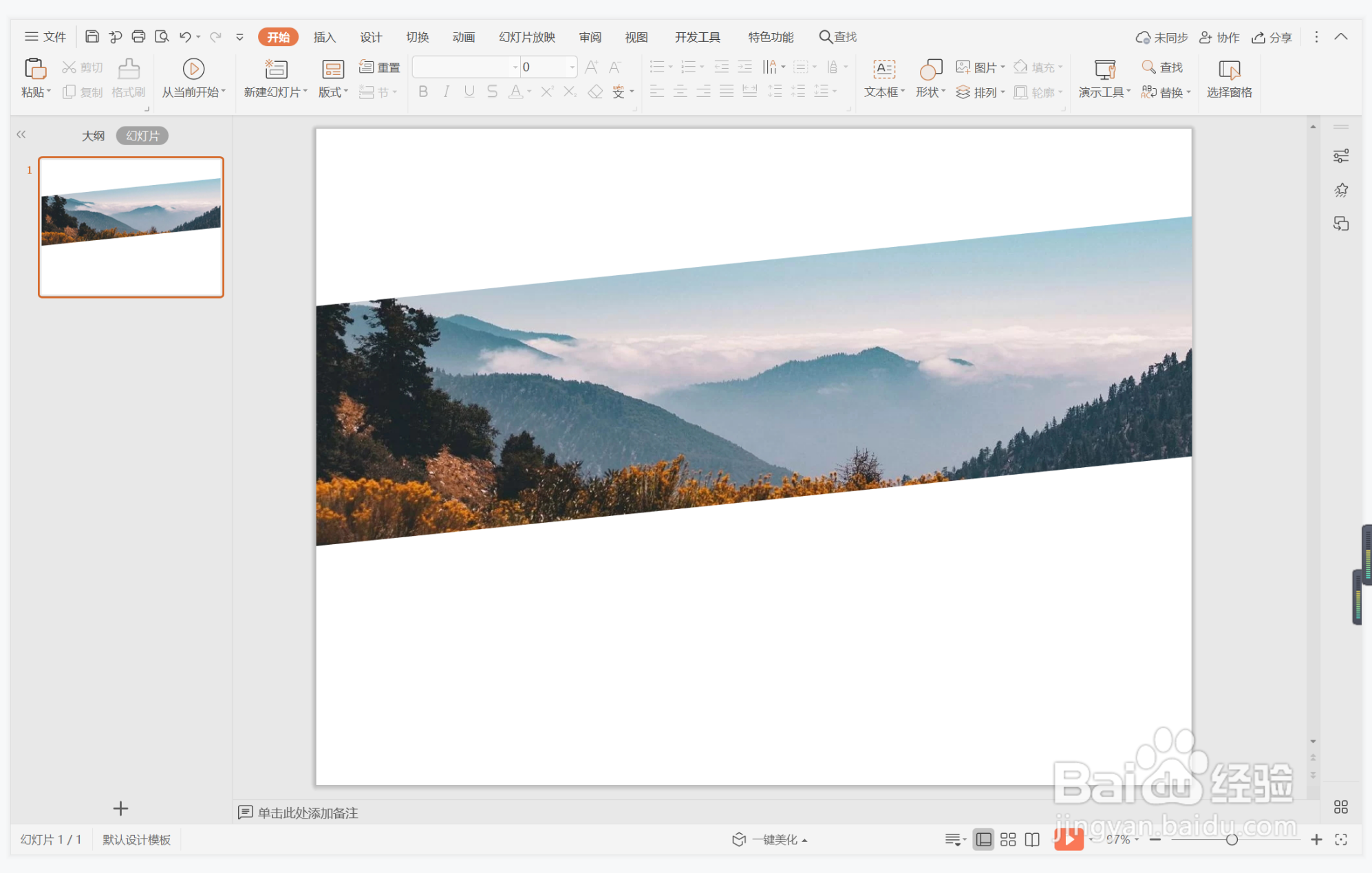
5、再插入两个直角三角形,放置在平行四边形的上下两侧,选择橙色进行填充。
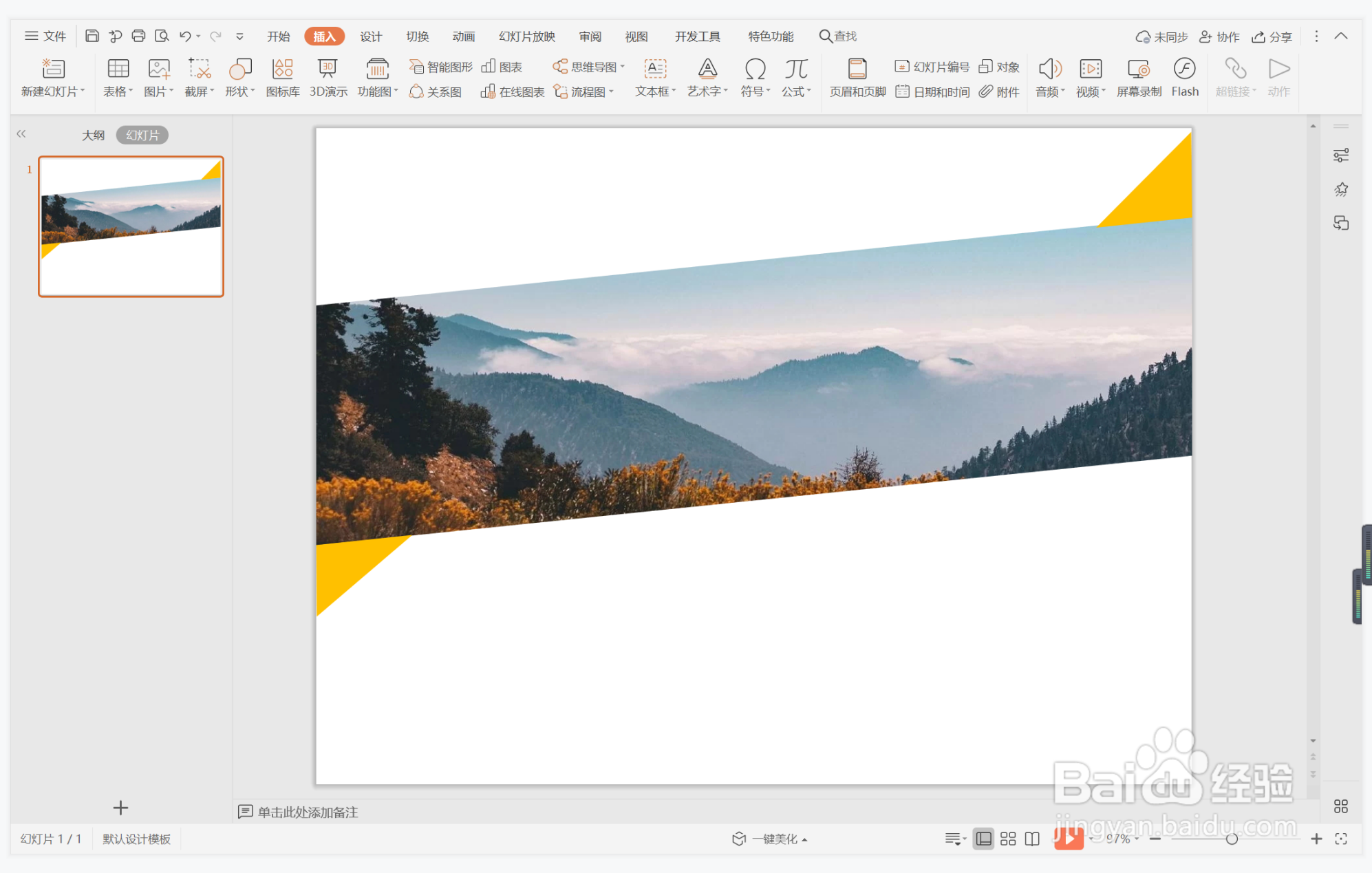
6、最后,输入工作汇报的标题,这样干净商务型封面就制作好了。